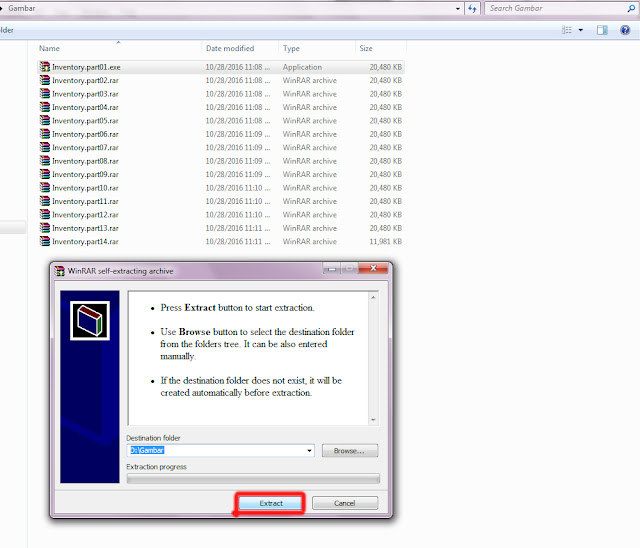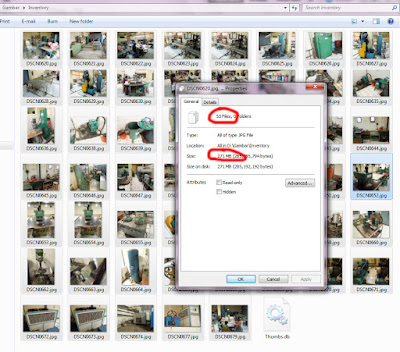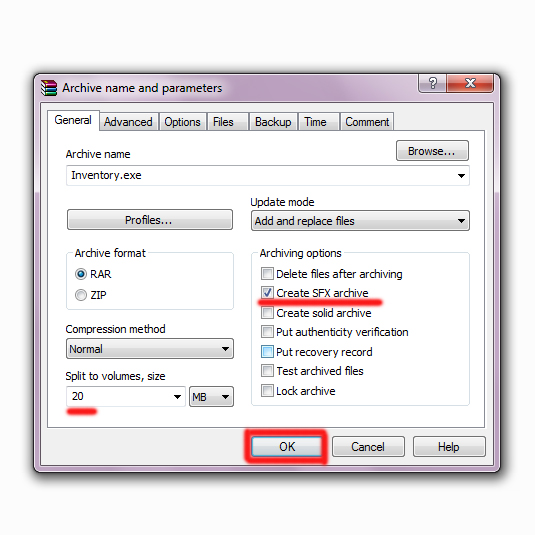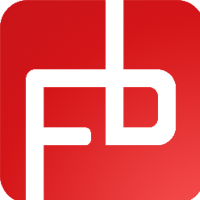Pasti sobat pernah mengirim email dengan attachment file yang besar, dan tentunya pernah juga mengalami kesulitan, terlebih file attachmentnya yang terlampau besar, sedangkan internet yang digunakan ga kenceng.
Saat ini sudah banyak cara untuk mengirim file attachment yang besar untuk keperluan email. Seperti menggunakan Cloud Storage yaitu google drive, dropbox maupun lainnya. Lalu bagaimana misalkan si penerima email ternyata menggunakan internet yang pas-pasan alias kecepatan internetnya biasa aja. Pasti kadang si penerima juga susah untuk download file attachment yang kita kirimkan tadi. Dan resikonya file attachment gagal di donwload.
Saya ada satu cara yang mungkin sobat bisa gunakan. Dan mudah-mudahan cara ini berhasil.
Misalkan saja saya ingin mengirimkan file foto-foto mesin kepada suplier saya. Filenya lumayan besar yaitu sekitar 271 MB, Saya pernah langsung mengirim email dengan attachment sebesar ini, namun hasilnya di seperempat jalan terjadi eror. Dan kemudian saya cari cara lain yaitu dengan mengompress gambar tersebut, namun hasilnya gambar menjadi blur jika diperbesar untuk dilihat. Lalu saya dapat cara yaitu memecah file tersebut menjadi beberapa bagian. Agar pengiriman emailnya tidak terlalu berat. Walaupun email yang saya kirim menjadi beberapa email dengan beberapa file yang dipecah tadi di attachment, namun cara ini berhasil, gambarpun bisa di terima dengan qualitas tetap sama.
Contoh kasus.
File gambar ada di folder gambar, yang terdiri dari 53 file dan besarnya 271 MB.
Kemudian saya pecah menjadi beberapa file dengan ketentuan 1 file sebesar 20 MB.
Caranya pada folder File yang mau di kirim di klik kanan (Folder file saya : inventory), kemudian pilih add to archive ( dengan asumsi Software WinRar harus sudah terinstall di PC sobat ya)
Check list option seperti gmbar di bawah ini. Dan tentukan volume size file tersebut.
Lalu tekan OK.
Maka di Folder 'gambar' tersebut akan muncul file-file Rar dari hasil tadi.
Selanjutnya untuk mengetes hasilnya sobat hapus dahulu foler file sobat (contoh punya saya : Inventory)
Dan Jalankan atau klik 2x file inventory.part01.exe
maka akan muncul folder inventory yang baru, dengan isi persis sama dengan file yang ingin dikirim semula.
Saran saya kirim email sobat menjadi beberapa kali, misalkan dalam 1 email anda taruh file attachment 1 atau dua saja. Agar proses loadingnya lebih cepat. Dan si penerima email, jika sudah selesai di download hasil attachmentnya tadi. simpan didalam satu folder, lalu kemudian di extract.
Begitulah kira-kira tips dari saya untuk mengirim file besar untuk email dengan memecah file secara mudah. Mudah-mudahan dapat membantu sobat semua.
KIRIM FILE BESAR UNTUK EMAIL DENGAN MEMECAH FILE SECARA MUDAH
4/
5
Oleh
rans bastian